Comment ajouter un lien hypertexte dans un document Google
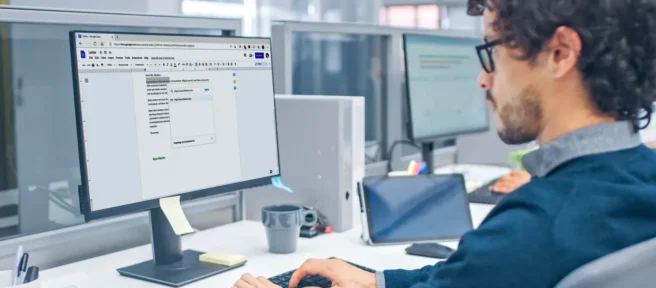
Ce qu’il faut savoir
- Sur le site Web: sélectionnez le texte, cliquez sur Insérer un lien dans la barre d’outils, puis saisissez ou collez votre lien.
- Dans l’application: sélectionnez le texte, appuyez sur Insérer un lien, puis saisissez ou collez votre lien.
- Vous pouvez ajouter des liens hypertexte vers des sites Web et d’autres documents Google Docs.
Cet article explique comment créer des liens hypertexte dans Google Docs à la fois dans l’application Web sur ordinateur et dans l’application mobile.
Comment ajouter un lien hypertexte dans Google Docs sur ordinateur
Voici comment créer un lien hypertexte dans Google Docs sur le site Web:
- Ouvrez un document et sélectionnez le texte que vous souhaitez transformer en lien hypertexte.
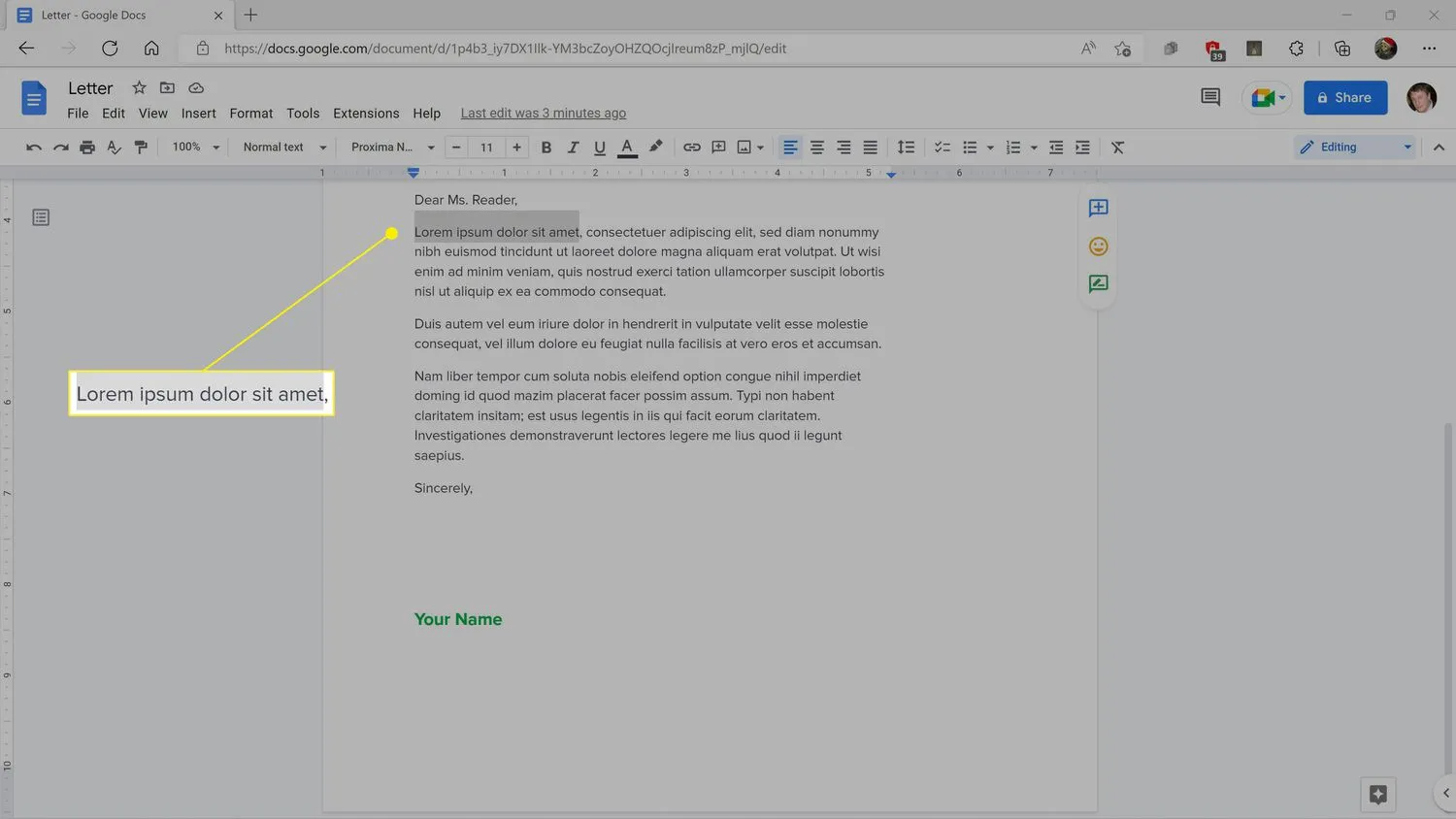
- Cliquez sur l’ icône de lien dans la barre d’outils.
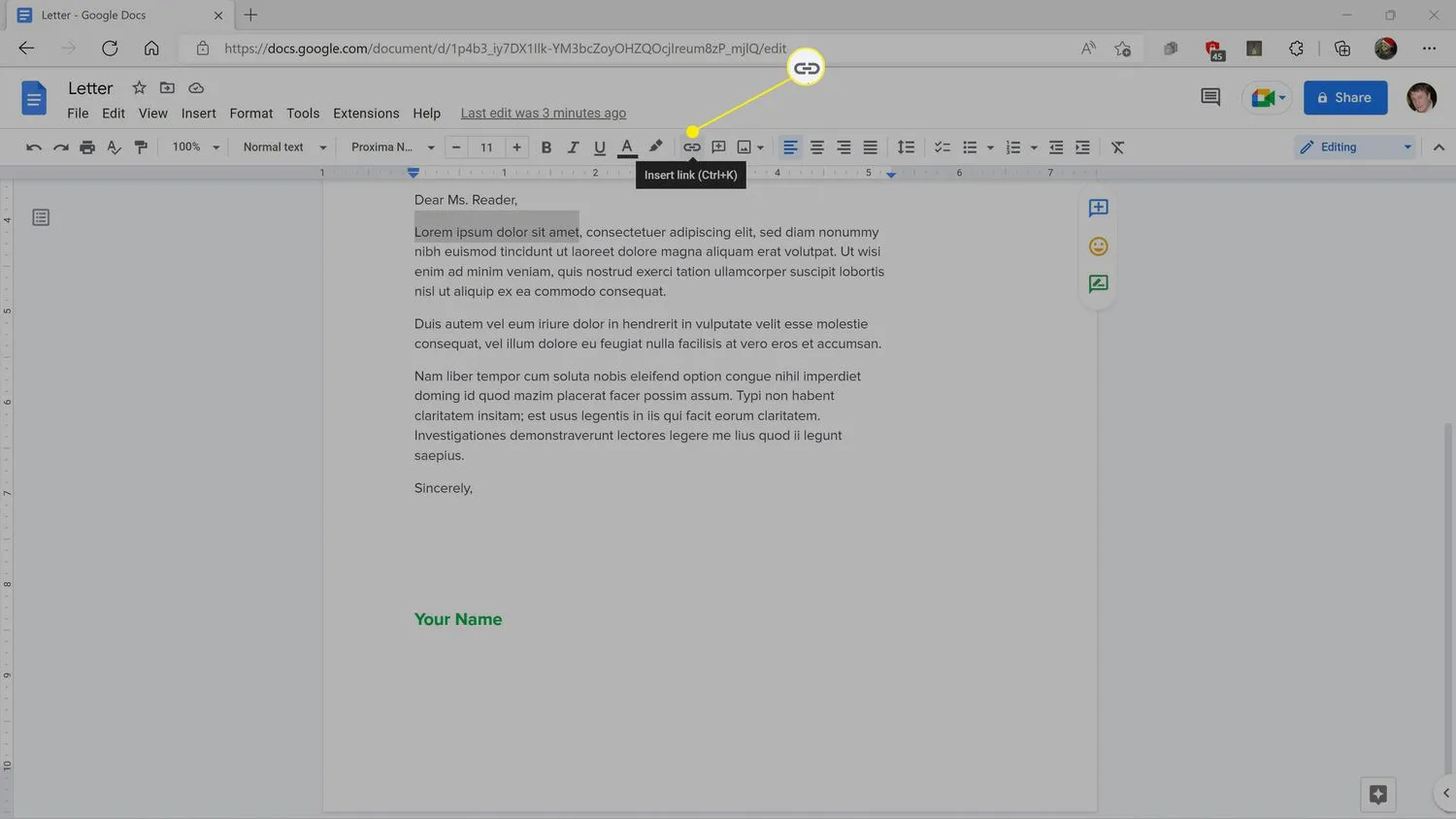 Vous pouvez également appuyer sur Ctrl+K (Commande+K sur un Mac) ou cliquer avec le bouton droit sur le texte en surbrillance et sélectionner Insérer un lien.
Vous pouvez également appuyer sur Ctrl+K (Commande+K sur un Mac) ou cliquer avec le bouton droit sur le texte en surbrillance et sélectionner Insérer un lien. - Saisissez ou collez une URL, puis cliquez sur Appliquer.
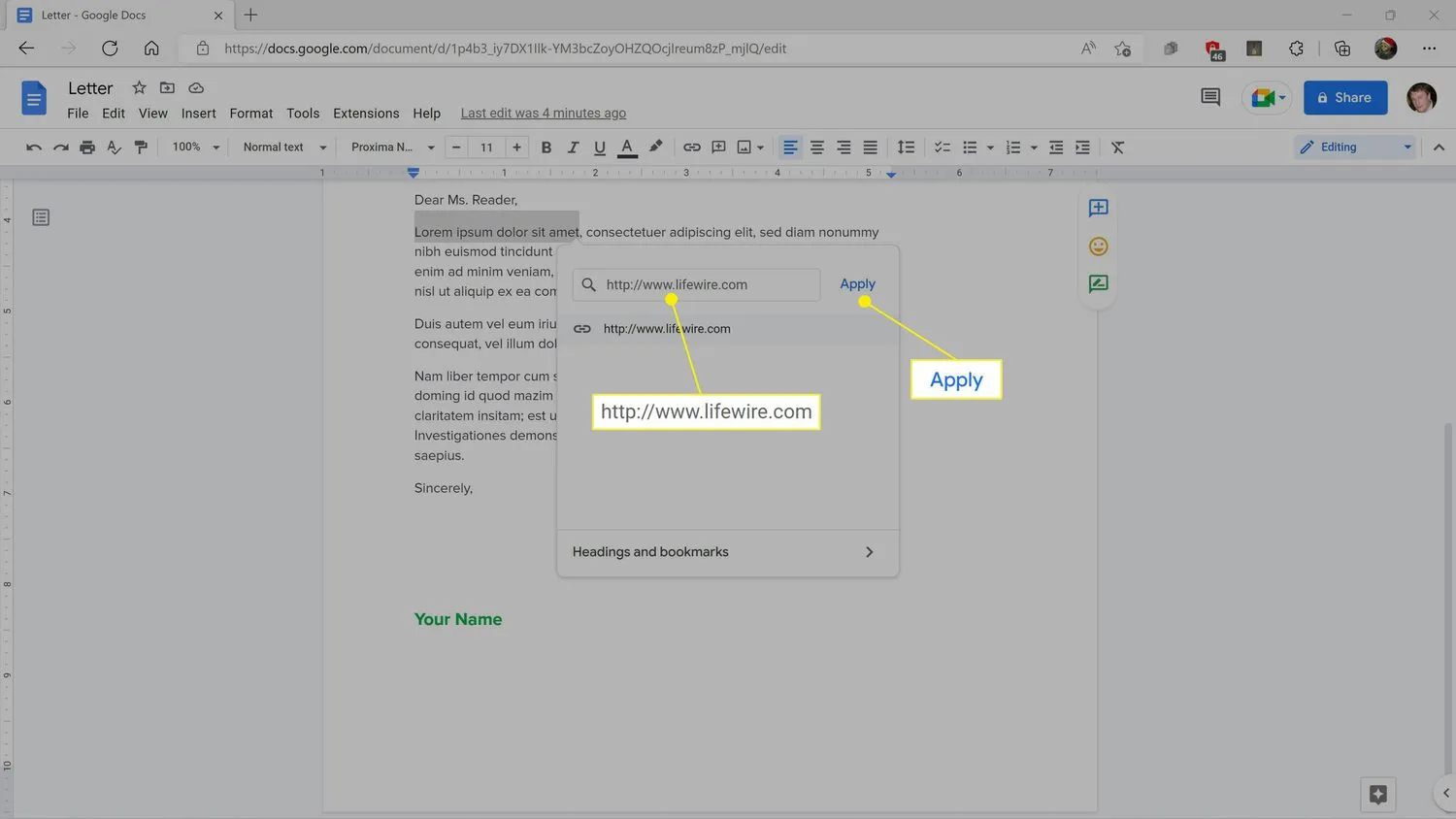 Vous pouvez également saisir le nom d’un autre document Google Docs et cliquer sur le nom dans les résultats de la recherche. Vous pouvez également cliquer sur des en -têtes et des signets pour établir un lien dans le document actuel.
Vous pouvez également saisir le nom d’un autre document Google Docs et cliquer sur le nom dans les résultats de la recherche. Vous pouvez également cliquer sur des en -têtes et des signets pour établir un lien dans le document actuel. - Le texte est maintenant un lien hypertexte.

Comment créer un lien hypertexte sur l’application mobile Google Docs
L’insertion d’un lien hypertexte dans l’application mobile Google Docs fonctionne de la même manière sur iOS et Android. Voici comment créer un lien hypertexte dans l’application Google Docs:
- Ouvrir un document en mode édition.
- Appuyez sur le mot que vous souhaitez transformer en lien hypertexte.
- Si vous souhaitez transformer une expression ou une phrase en lien, appuyez sur l’une des barres bleues et faites-la glisser jusqu’à ce que tout soit sélectionné.
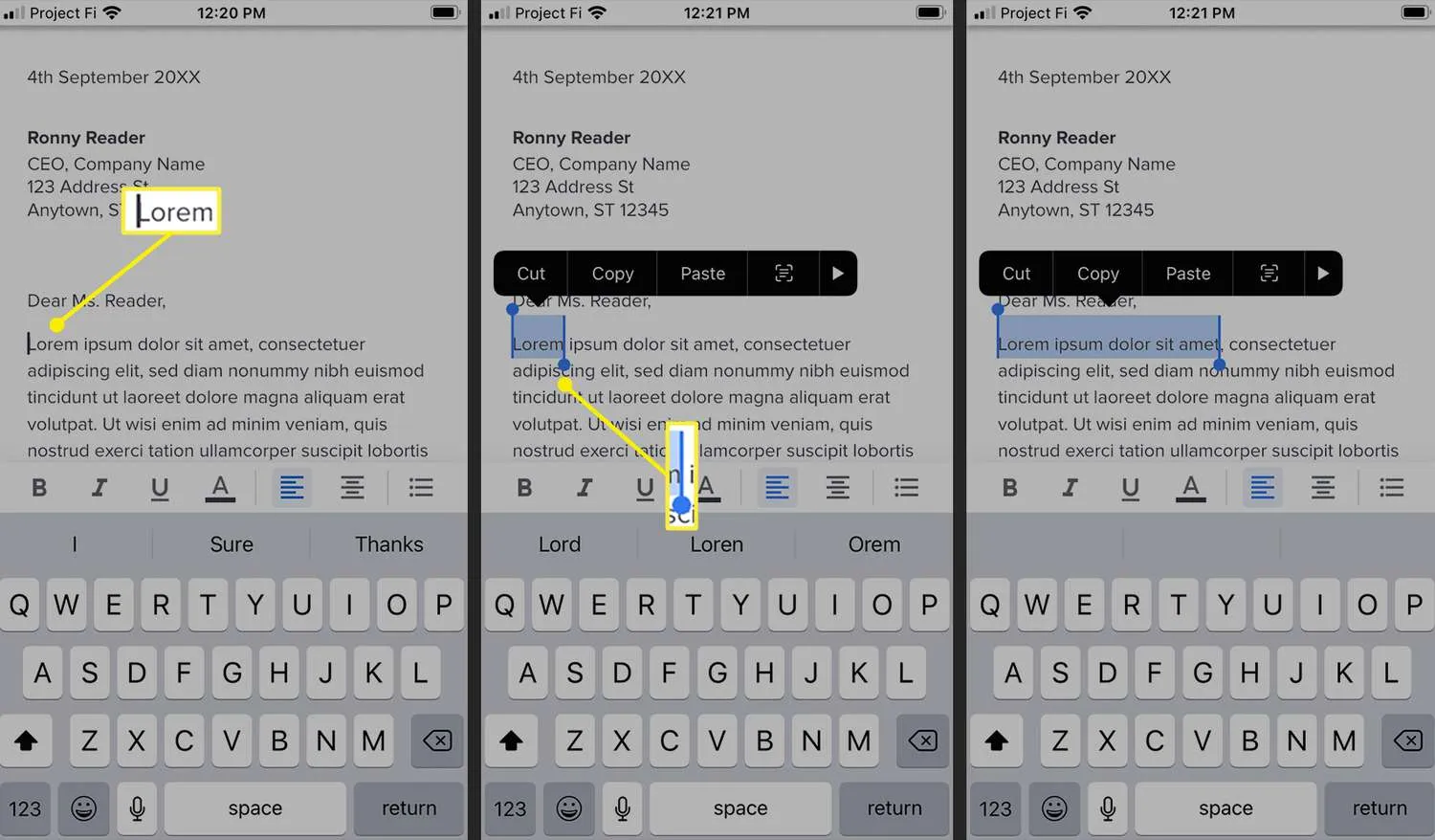
- Appuyez sur Insérer un lien.
Vous devrez appuyer sur l’ icône > (iOS) ou sur l’icône des trois points verticaux (Android) si vous ne voyez pas l’ option Insérer un lien tout de suite. - Saisissez ou collez une URL, puis appuyez sur la coche.
Vous pouvez également saisir le nom d’un document Google Docs et cliquer dessus dans les résultats de la recherche, ou cliquer sur les en -têtes et les signets pour créer un lien dans le document actuel. - Votre texte est maintenant un lien hypertexte.

Quels liens hypertexte fonctionnent dans Google Docs?
Vous pouvez insérer trois types de liens hypertexte dans Google Docs: des sites Web, des liens vers d’autres documents et des liens vers des titres à l’intérieur du document actuel. Ces différents types d’hyperliens sont tous créés selon les méthodes décrites ci-dessus.
Les liens hypertexte du site Web peuvent être saisis directement lorsque vous créez le lien hypertexte dans un document Google Docs ou copiés à partir de la barre d’adresse de votre navigateur Web. Par exemple, si vous souhaitez créer un lien hypertexte vers cette page Web à partir de Google Docs, vous pouvez cliquer sur l’URL dans la barre d’adresse et la copier, puis suivre les instructions ci-dessus pour l’insérer en tant que lien hypertexte.
Les liens hypertexte vers des documents Google Docs et les liens menant à des titres dans le même document sont ajoutés de la même manière que les liens hypertexte, mais vous devez saisir une partie du nom du document que vous souhaitez lier au lieu de coller une URL. La création de liens au sein d’un document fonctionne de la même manière, mais vous devez cliquer sur « titres et signets »à la place, puis sélectionner l’un des titres de votre document actuel.
- Comment créer un lien vers une autre partie d’un document Google? Vous pouvez créer un lien qui mène directement à une section particulière d’un document Google en y définissant un signet. Tout d’abord, placez le curseur à l’endroit où vous souhaitez que le lien mène, puis accédez à Insertion > Signet. Une icône apparaîtra à cet endroit, et vous pouvez sélectionner Copier le lien pour obtenir l’URL. À partir de là, vous pouvez soit le placer ailleurs dans le document (comme dans une table des matières), soit le partager avec quelqu’un d’autre pour l’envoyer directement à cet endroit.
- Comment puis-je lier un document Google à un autre? Cliquez sur le bouton Partager dans le document vers lequel vous souhaitez créer un lien. Au bas de la fenêtre, sélectionnez Copier le lien. Ensuite, ouvrez le deuxième Google Doc et configurez un lien hypertexte. Notez que toutes les personnes que vous souhaitez voir les deux éléments auront besoin d’une autorisation pour les lire.



Laisser un commentaire